如何去除u盘写保护 消除u盘写保护怎么设置
更新时间:2023-04-19 09:41:24作者:xiaoliu
当u盘被设置为写保护状态时,这就表明文件只能修改内容但不能保存,是专门为u盘防病毒而设计的,因此也导致用户不能随意对u盘中的文件进行删除,需要先进行去除写保护才能正常操作,可是消除u盘写保护怎么设置呢?接下来小编就来告诉大家消除u盘写保护设置方法。
具体方法:
1、首先在电脑上选择需要去除“写保护”的U盘盘符,右键鼠标展开功能菜单。
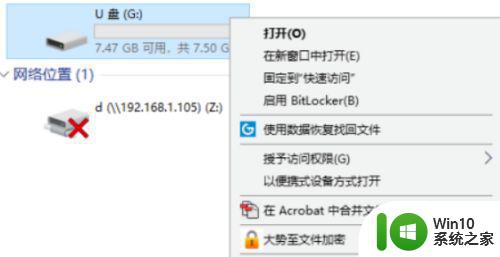
2、在弹出的菜单选项中,点击最后一项,选择“属性”进入U盘属性设置。
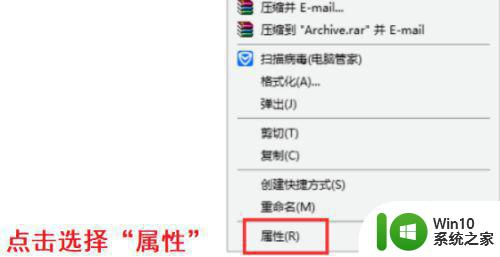
3、在U盘属性设置页面中,选择“安全”这一选项进入U盘权限管理页面。
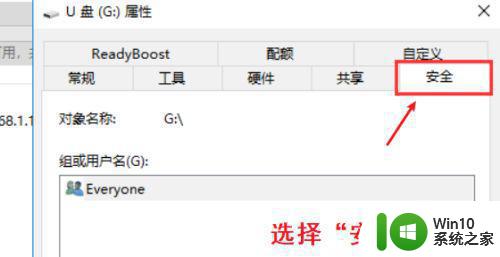
4、在U盘权限管理页面中,选择对“everyone”权限进行更改,点击“编辑”进入权限编辑页面。
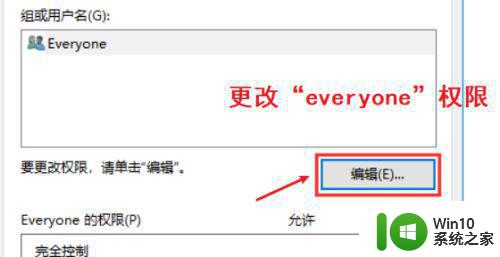
5、在权限编辑页面中,将“完全控制”这一权限勾选“允许”然后点击“确定”后即可成功去除U盘写保护。这就是U盘去除写保护的方法。
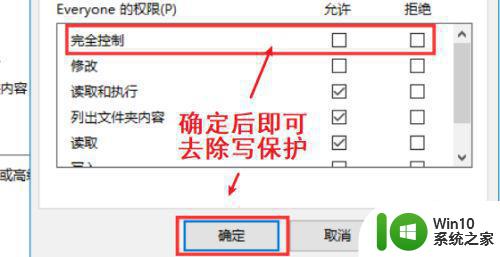
关于消除u盘写保护设置方法就和大家简单介绍到这了,如果你也有相同需要的话,可以按照上面的方法来操作就可以了,希望能够对大家有所帮助。
如何去除u盘写保护 消除u盘写保护怎么设置相关教程
- 怎样去除u盘磁盘写保护 如何解除U盘磁盘写保护
- U盘写保护解除方法 如何取消U盘的写保护设置
- U盘写保护的原因和去除方法 U盘写保护怎么解除
- sandisk u盘去掉写保护功能方法 Sandisk U盘如何去除写保护
- 如何去除u盘写保护功能 怎样关闭u盘被写保护
- u盘有读写保护怎么解除 如何取消U盘的写保护功能
- 怎样去掉u盘中的写保护 如何解除u盘的写保护
- u盘如何解除写保护状态 u盘怎么取消写保护
- 怎样去掉u盘写保护功能 U盘如何解除写保护
- u盘被写保护怎么删除?去掉u盘被写保护的方法 u盘写保护解除方法
- U盘被写保护怎么取消?解除U盘被写保护的方法 U盘怎么解除写保护
- u盘写保护删除方法 U盘如何取消写保护
- U盘装机提示Error 15:File Not Found怎么解决 U盘装机Error 15怎么解决
- 无线网络手机能连上电脑连不上怎么办 无线网络手机连接电脑失败怎么解决
- 酷我音乐电脑版怎么取消边听歌变缓存 酷我音乐电脑版取消边听歌功能步骤
- 设置电脑ip提示出现了一个意外怎么解决 电脑IP设置出现意外怎么办
电脑教程推荐
- 1 w8系统运行程序提示msg:xxxx.exe–无法找到入口的解决方法 w8系统无法找到入口程序解决方法
- 2 雷电模拟器游戏中心打不开一直加载中怎么解决 雷电模拟器游戏中心无法打开怎么办
- 3 如何使用disk genius调整分区大小c盘 Disk Genius如何调整C盘分区大小
- 4 清除xp系统操作记录保护隐私安全的方法 如何清除Windows XP系统中的操作记录以保护隐私安全
- 5 u盘需要提供管理员权限才能复制到文件夹怎么办 u盘复制文件夹需要管理员权限
- 6 华硕P8H61-M PLUS主板bios设置u盘启动的步骤图解 华硕P8H61-M PLUS主板bios设置u盘启动方法步骤图解
- 7 无法打开这个应用请与你的系统管理员联系怎么办 应用打不开怎么处理
- 8 华擎主板设置bios的方法 华擎主板bios设置教程
- 9 笔记本无法正常启动您的电脑oxc0000001修复方法 笔记本电脑启动错误oxc0000001解决方法
- 10 U盘盘符不显示时打开U盘的技巧 U盘插入电脑后没反应怎么办
win10系统推荐
- 1 番茄家园ghost win10 32位旗舰破解版v2023.12
- 2 索尼笔记本ghost win10 64位原版正式版v2023.12
- 3 系统之家ghost win10 64位u盘家庭版v2023.12
- 4 电脑公司ghost win10 64位官方破解版v2023.12
- 5 系统之家windows10 64位原版安装版v2023.12
- 6 深度技术ghost win10 64位极速稳定版v2023.12
- 7 雨林木风ghost win10 64位专业旗舰版v2023.12
- 8 电脑公司ghost win10 32位正式装机版v2023.12
- 9 系统之家ghost win10 64位专业版原版下载v2023.12
- 10 深度技术ghost win10 32位最新旗舰版v2023.11